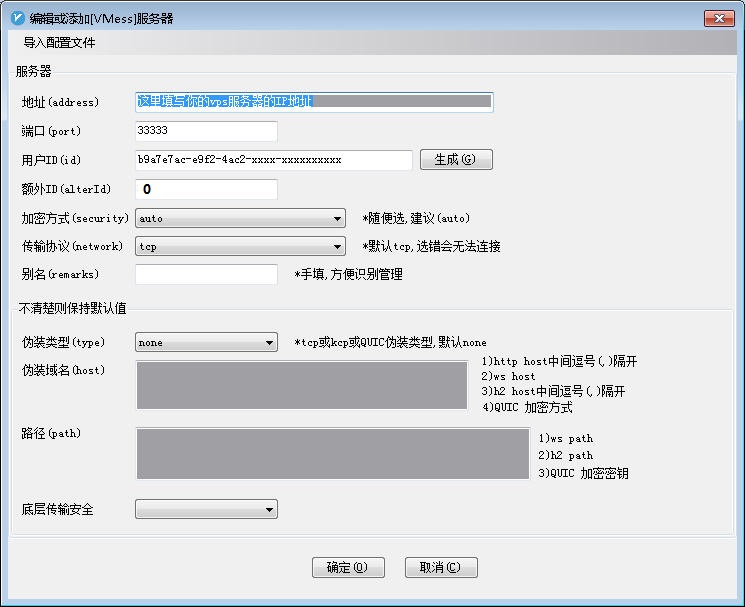自建V2ray伺服器翻牆簡明教程
簡介
1、採用V2ray官方一鍵安裝腳本
2、簡化的網路加速方案
3、SSH客戶端推薦使用Git for Windows。
自建v2ray教程很簡單,整個教程分簡單幾步:
購買VPS伺服器、一鍵加速VPS伺服器、安裝V2ray服務端
雖然很簡單,但是如果你懶得折騰,那就用我們提供的免費翻牆軟體吧:
安卓手機翻牆、Chrome一鍵翻牆包、火狐firefox一鍵翻牆包、XX-Net禁聞版
或者也可以購買現成的搬瓦工翻牆服務(跟本庫無關哦):

【前言】
v2ray的優勢
v2ray支持的傳輸方式有很多,包括:普通TCP、HTTP偽裝、WebSocket流量、普通mKCP、mKCP偽裝FaceTime通話、mKCP偽裝BT下載流量、mKCP偽裝微信視頻流量,不同的傳輸方式其效果會不同,有可能會遇到意想不到的效果哦!當然國內不同的地區、不同的網路環境,效果也會不同,所以具體可以自己進行測試。現在v2ray客戶端也很多了,有windows、MAC、linux和安卓版、IOS。
注意:如果你選擇使用 V2ray,建議關閉並刪除所有的ss/ssr服務端,避開互相干擾。
第一步:購買VPS伺服器
第二步:SSH連接伺服器
SSH連接VPS成功后,會出現如上圖所示,之後就可以複製粘貼linux命令腳本來執行了。
第三步:Google BBR 一鍵加速VPS伺服器
第四步:安裝V2ray服務端
這裏我們採用v2ray官方的一鍵安裝腳本,見教程:V2ray官方一鍵安裝腳本
第五步:V2ray客戶端配置
我們以Windows下V2ray客戶端v2rayN為例,簡單示範客戶端配置如下圖:
注意:這裏的埠,填寫上面 「第四步 安裝V2ray伺服器」 安裝完成後顯示的Port:後面的數字,用戶ID填寫第四步顯示的UUID:後面的一串字元即可。 配置好客戶端,就可以自由衝浪了!至此為止,是不是很簡單,有人說V2ray配置複雜,我們怎麼沒覺得呢?
關於客戶端的更詳細幫助,請參考v2ray各平台圖文使用教程
常見問題參考解決方法:
1、賬號無法使用,可能原因一:客戶端與服務端的設備系統時間相差過大。
當vps伺服器與本地設備系統時間相差過大,會導致客戶端無法與服務端建立鏈接。請修改伺服器時區,再手動修改伺服器系統時間(注意也要校準自己本地設備時間)!
先修改vps的時區為中國上海時區:cp -f /usr/share/zoneinfo/Asia/Shanghai /etc/localtime
再手動修改vps系統時間命令的格式為(數字改為和自己電腦時間一致,誤差30秒以內):date -s “2018-11-02 19:14:00”
修改後再輸入date命令檢查下。
2、賬號無法使用,可能原因二:Windows 防火牆、殺毒軟體阻擋代理軟體。
如果以上問題都已排查,可以關閉 Windows 自帶的防火牆、殺毒軟體再嘗試。
3、高階篇
當封鎖特別厲害的時候,常規的v2ray配置可能已經無法滿足需求,這個時候我們可以嘗試下ws+tls的方式,甚至搭建好后還可以套CDN,套CDN不是一個必須的步驟,但套CDN可以有效保護IP,甚至被牆的ip也能復活。套CDN的方法可以自行網路搜索。提前準備好域名,並將域名指定vps的ip,然後根據腳本來搭建就好了。
相關教程:
自建Shadowsocks伺服器簡明教程
原文鏈接:
自建V2ray伺服器簡明教程,轉載修訂自:Alvin9999的自建v2ray伺服器教程。
安卓翻牆-禁聞瀏覽器、Windows翻牆:ChromeGo
AD:搬瓦工官方翻牆服務Just My Socks,不怕被牆
有問題可以發Issue交流。